안녕하세요. 오늘은 무료로 이용할 수 있는 FTP 프로그램인, 파일질라 다운로드 설치방법에 대해 알아보도록 하겠습니다. 처음 말씀 드린 부분처럼, FTP의 프로그램으로 사이트를 운영하시는 분들이 이용하기 좋은 프로그램입니다. 간단한 서버/사이트의 접속을 할 수 있으며, 원하는 파일을 보내거나, 관리는 하는데 유용한 부분들이 많이 있습니다. 자세한 내용은 아래에서 정리해보도록 하며, 설치 관련 궁금해서 오신 분들은 간단히 참고해 보시길 바랍니다.
파일질라 다운로드 설치방법 (FileZilla)
1. 파일질라 설치를 위해 FileZilla 공식 홈페이지로 접속을 해주셔야 합니다.
사이트는 아래 링크로 걸어두었으며, 사이트로 접속하신 분들은 메인 화면에 보이는 [Download FileZilla Client] 메뉴를 클릭해주시면 됩니다.
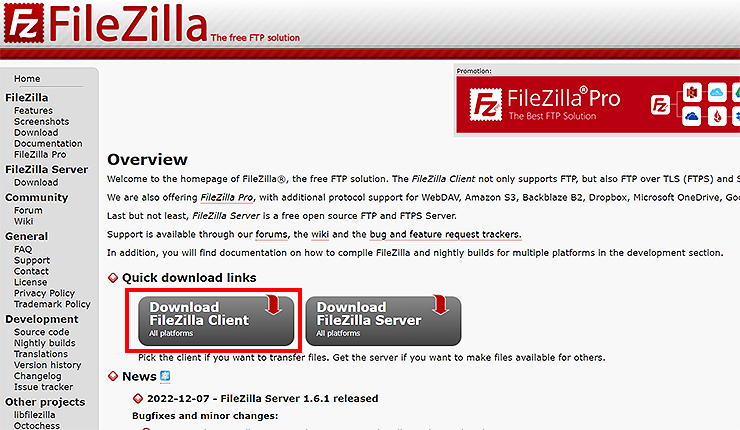
2. 다운로드 버튼을 눌러 설치 페이지로 이동된 화면입니다.
이어서, 같은 버튼인 [download filezilla client] 버튼을 클릭해주시면 됩니다.
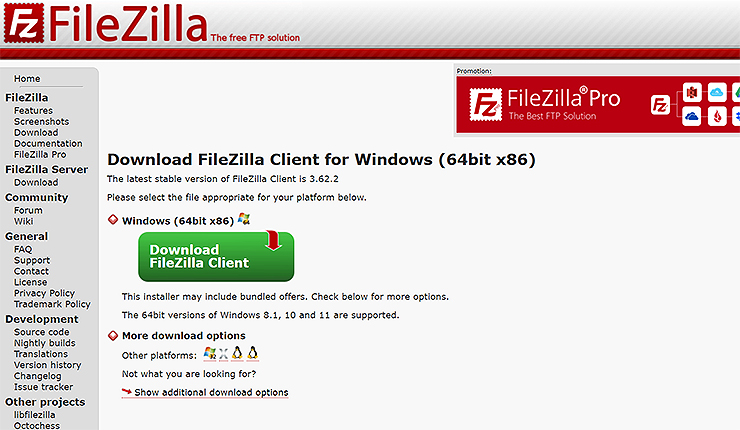
3. 파일질라 클라이언트 관련 간단한 팝업창이 나오게 됩니다.
왼쪽 하단의 [Download] 버튼을 눌러주시면, 설치 파일을 받을 수 있습니다.
*무료 버전 외에도 유료로 결제했을 때 이용할 수 있는 서비스들의 정보도 볼 수 있습니다. 이 부분은 FTP 서비스 관련 필요한 부분이 있을 경우의 고려 해 보시면 될 것 같습니다.
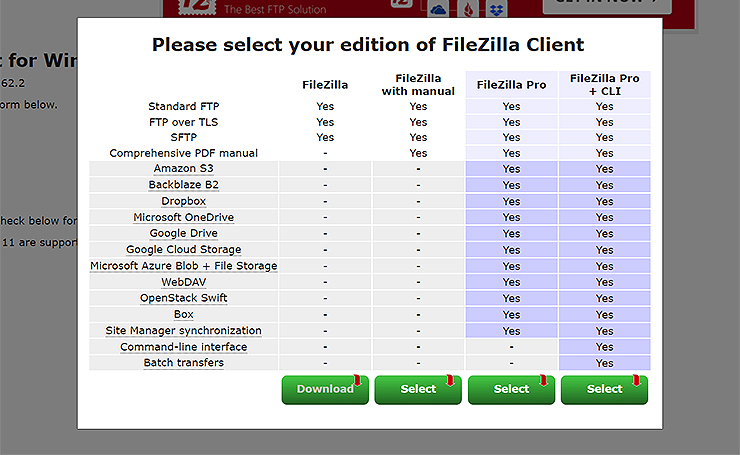
4. '다운로드' 버튼을 눌러, 설치 파일을 실행한 화면입니다.
서비스 이용약관 동의 > 설치 옵션 선택 > 설치 위치 선택 > 설치 진행 및 완료의 순서로 진행이 되며, 순서에 따라 선택 및 진행을 해주시면 됩니다. 일반 프로그램 설치와 크게 다르지 않으며, 필요에 따라 설정 및 설치를 해주시면 됩니다.
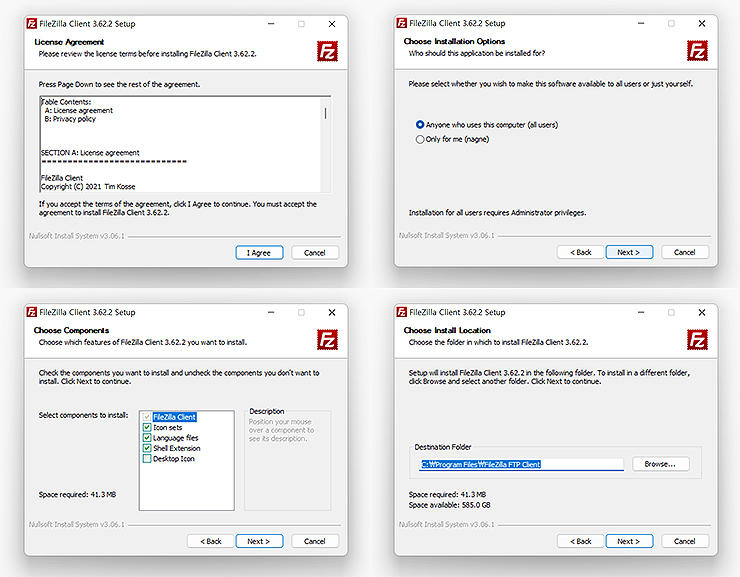
5. 모든 설치를 마치고, '파일질라(FileZilla)'를 실행했을 때 화면입니다.
왼쪽 [파일] - [서버 관리자] 또는 메인 화면에 보이는 호스트, 사용자명 등등의 [빠른 연결]을 통해 서버에 접속을 할 수 있습니다. 서버 접속 후 원하는 파일을 업로드 하시거나, 원하는 작업을 진행해 주시면 됩니다. *다음 주제에서는 직접 사이트의 연결을 해 업로드하는 과정 까지 정리해 보도록 하겠습니다.
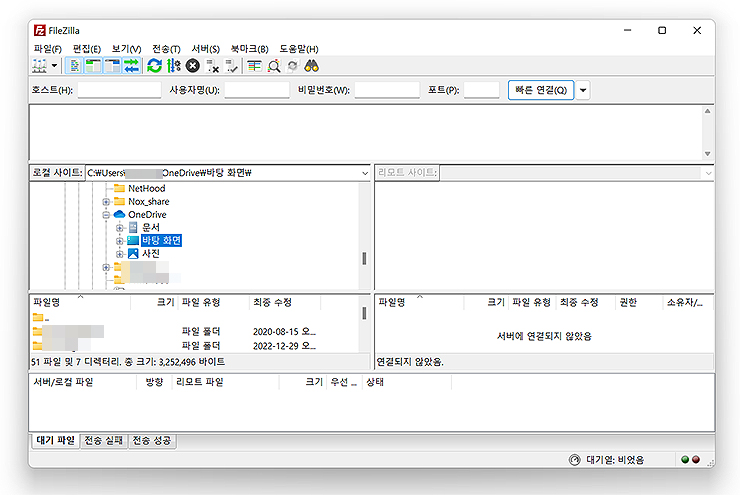
여기까지, 파일질라 다운로드 설치방법 관련 안내였으며, FTP 관련 프로그램이 필요하셨던 분들은 간단히 참고해 설치를 진행해 보시면 되겠습니다. 또한 이 외에도 알 FTP나 국내에서 사용할 수 있는 FTP의 서비스들도 있습니다. 다음에는 다른 프로그램의 소개와 설치 안내도 작성해보도록 하겠습니다.
'다운로드 > 소프트웨어' 카테고리의 다른 글
| 노트패드++(Notepad++) 다운로드 설치방법 (0) | 2023.04.17 |
|---|---|
| 꿀뷰 다운로드 및 사용법 (만화책 보기 좋은 이미지 뷰어) (0) | 2023.04.14 |
| 디즈니 플러스 pc버전 다운로드 설치하기 (Disney+) (0) | 2023.01.10 |
| zalo pc버전 다운로드 설치방법 (베트남 전용 메신저) (0) | 2023.01.09 |
| 리브레오피스 다운로드 설치방법 (LibreOffice) (0) | 2023.01.06 |




댓글